パノプト レコーダー は、コンピューターでビデオや画面を録画するのに役立ちます。また、さまざまなオンラインプラットフォームでもアクセスでき、ユーザーにとっては朗報です。しかし、このソフトウェアについて何も知らないユーザーも、心配する必要はありません。このガイドポストでは、Panopto Screen Recorder の完全なレビューを提供します。また、Windows および Mac コンピューターで使用するための優れた代替手段も紹介します。
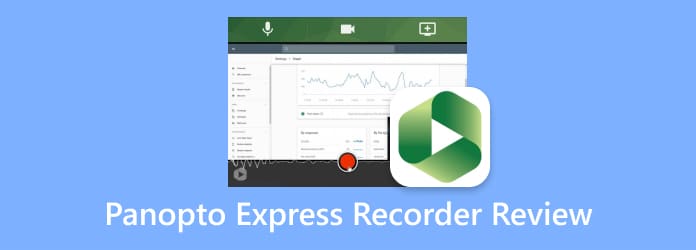
パート1。 Panopto スクリーンレコーダーの簡単な評価
Panopto スクリーン レコーダーは、コンピューター画面を録画するために使用できるオンライン ツールです。画面全体または画面の一部を録画できます。また、コンピューター上のほぼすべてのコンテンツを録画できます。さまざまなアプリケーション、ウィンドウ、ビデオ、チュートリアルなどが含まれます。さらに、Panopto は Web カメラを効果的に録画することもできます。それに加えて、効果的に使用できるオーディオ録音機能もあります。したがって、何らかの目的で音楽やサウンドを録音する予定がある場合は、Panopto は操作するオーディオ レコーダーです。
それはあなたにぴったりですか?
オンラインで画面を録画したい場合は、Panopto が最適なツールです。このレコーダーを使用すると、画面上のすべてのコンテンツを録画できます。それだけでなく、コンピューターからオーディオを録音することもできるので、ユーザーにとって便利です。
パート2。 Panopto スクリーンレコーダーの機能
Panopto 録画ソフトウェアは、操作を楽しめるさまざまな機能を提供します。ソフトウェアがどのような機能を提供できるのか疑問に思っている場合は、喜んでご案内いたします。このセクションでは、プロセス中に役立つ Panopto のすべての主要機能を紹介します。
スクリーンレコーダー機能

Panapto は画面を録画できますか? 答えはイエスです。Panopto ソフトウェアのコア機能は、さまざまな方法でコンピューターの画面を録画することです。問題なく画面全体を録画できます。そのため、チュートリアルや指導目的などのビデオを作成する予定がある場合は、このオンライン ソフトウェアを利用できます。画面上のタブやウィンドウを録画することもできます。したがって、画面のすべてのコンテンツを録画することを考えている場合は、この機能が最適かもしれません。さらに、この機能を使用しているときに調整できるオプションが他にもあります。録画オプションから、好みのビデオ定義を選択できます。これらは、SD、HD、および Ultra HD です。録画プロセスが開始する前に 5 秒間のカウントダウンをオンにすることもできます。それとは別に、ナビゲートできるオプションが他にもあります。ビデオ レイアウト、背景、スマート カメラのオプションが含まれます。
オーディオ録音機能

もう一つの素晴らしい機能は、オーディオ録音機能です。この機能を使用すると、コンピューター上のあらゆる音楽やサウンドを録音できます。たとえば、お気に入りの音楽を録音してビデオに添付したいとします。その場合、最適な方法は、 録音 ソフトウェアの機能です。ツールを使用する際にスムーズなオーディオ録音プロセスを実現したい場合は、マイクの使用も推奨されます。
画面共有機能

Panopto スクリーン レコーダーは、オーディオとビデオの録画に適しているだけではありません。もっと調べてみれば、もっとできることが分かるでしょう。このツールが提供するもう 1 つの優れた機能は、画面を共有する機能です。これにより、他のユーザーと共同作業して画面のコンテンツを共有したい場合、Panopto は使用できるツールの 1 つです。この機能を使用すると、さまざまなプラットフォームを共有して開くことができます。これには、MS プログラム、ゲーム、ビデオなどが含まれます。したがって、何らかの目的で他の人に画面を見せることを計画している場合は、この機能を活用するのが最適です。
パート3。 Panopto スクリーンレコーダーの長所
信頼性の高いスクリーン録画機能
評価: 4
これ スクリーンレコーダーソフトウェア 画面上のあらゆるものを記録できます。ビデオ、静止画、音声、ウェビナー、チュートリアルなどを記録できます。
シンプルなユーザーインターフェース
評価: 4
Panopto Recorder のインターフェースは見やすいです。メインインターフェースを見るだけで機能が理解できるので、すべてのユーザーに最適です。
オンラインプラットフォームでアクセス可能
評価: 3.5
アクセシビリティの面では、さまざまなソフトウェアでオンライン ツールにアクセスできます。Google、Firefox、Microsoft Edge などで利用できます。
共有可能な画面
評価: 3.5
ここでの良い点は、ツールを使用するときに画面を共有できることです。これにより、他のユーザーと情報を共有したい場合は、Panopto が最適なツールです。
パート4。 Panopto スクリーンレコーダーの短所
インターネットアクセスが必要
Panapto スクリーン レコーダーはオンライン ツールであるため、パフォーマンスを向上させるにはインターネット接続が必要です。そのため、インターネットにアクセスできない場合でも、このツールを操作できます。
保存プロセスが遅い
ビデオまたは画面を録画した後、それをコンピューターに保存する必要があります。ただし、ソフトウェアの保存プロセスは遅く、時間がかかる場合があります。
パート5。 Panopto スクリーン レコーダーの代替
Panoptoスクリーンレコーダーを使用すると、ユーザーはビデオ、画面、音声などを録画できます。ただし、1つ問題があります。このツールはインターネットに依存しているため、インターネットにアクセスする必要があります。ただし、インターネット接続を必要とせずにビデオや画面を録画したい場合は、 スクリーンレコーダーこのプログラムを使用すると、ビデオの録画は123のように簡単です。録画プロセスは数回クリックするだけで完了するため、すべてのユーザーが使用できます。さらに、録画プロセス中にスクリーンショットを撮るためのスナップショットオプションを使用することもできます。画面の任意の部分、画面全体、ウィンドウなどをキャプチャすることもできます。さらに、画面録画プロセスの後、必要に応じてツールでビデオを編集できます。保存プロセスの前に、ビデオの不要な部分をカットできます。また、MacとWindowsの両方のコンピューターでプログラムを利用できるため、よりアクセスしやすいです。したがって、Panoptoスクリーンレコーダーの代替が必要な場合は、スクリーンレコーダーを使用してください。
無料ダウンロード
Windowsの場合
安全なダウンロード
無料ダウンロード
macOS用
安全なダウンロード

| レコーダー | インターフェース | アクセシビリティ | 電話画面を録画する | 特徴 | ユーザー |
| Panopto スクリーンレコーダー | 単純 | ウェブプラットフォーム | いいえ | 画面を録画する 画面共有 レコードオーディオ | 初心者 |
| スクリーンレコーダー | 単純 | ウィンドウズ、マック | はい | ビデオ/画面を録画する レコードオーディオ キャプチャ画面 基本的な編集ツール | 初心者、熟練者 |
パート6。 Panopto Express Recorderに関するよくある質問
-
Panopto スクリーンレコーダーは無料ですか?
はい、そうです。このソフトウェアは無料で、その機能にアクセスできます。また、ソフトウェアの潜在能力を最大限に発揮したい場合は、アカウントを作成することをお勧めします。
-
Panopto スクリーンレコーダーはどのように使用すればよいですか?
必要なのは、公式ウェブサイトにアクセスするだけです。その後、録画プロセスを開始できます。オーディオ、ビデオ、画面とアプリのオプションを選択できます。
-
学生は Panopto で録画できますか?
はい、もちろんです。学生で Panopto を使いたいなら、そうすることができます。このソフトウェアは教育目的で利用できるので、便利なツールです。
-
Panopto でビデオを録画するにはどうすればいいですか?
Panopto の公式ウェブサイトにアクセスします。次に、[ビデオ] オプションをクリックして、録画するビデオを選択します。完了したら、中央のインターフェイスにある赤いボタンをクリックします。
-
Panopto で画面を録画するにはどうすればいいですか?
Panopto で画面を録画するには、Panopto のメイン オフィシャルにアクセスします。すると、メイン インターフェイスが表示されます。上部から、画面とアプリのセクションを選択します。その後、録画する画面を選択できます。選択したら、赤いボタンを押して画面を録画します。
まとめ
これ パノプト レコーダー レビューでは、ソフトウェアに関する十分な情報を提供しました。このソフトウェアには、ユーザーが画面を録画するのに役立つ録画機能が含まれています。ただし、ソフトウェアを使用するにはインターネット接続が必要です。その場合は、ダウンロード可能なレコーダーを使用してみてください。 スクリーンレコーダーこのプログラムを使用すると、インターネット接続を必要とせずに画面やビデオを録画できます。


